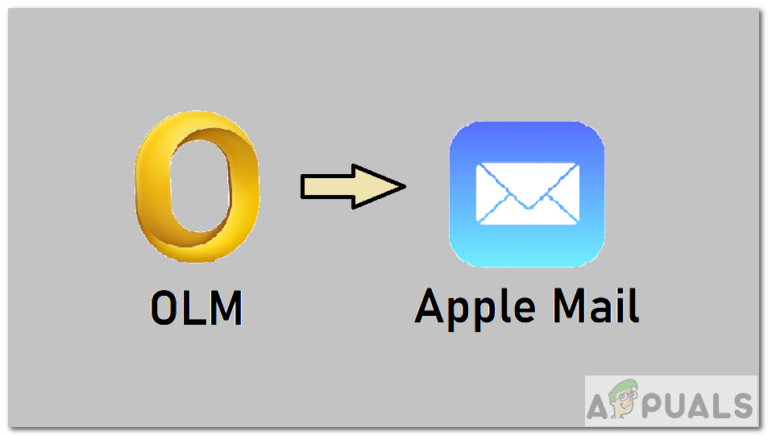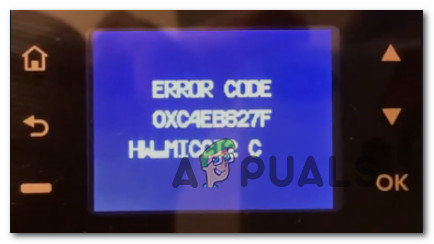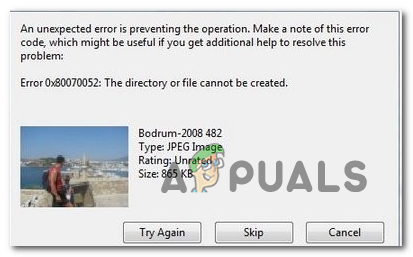Исправлено: Netflix код ошибки U7361-1253-C00D6D79 в Windows 10
Некоторые пользователи Windows 10 сталкиваются с кодом ошибки U7361-1253-C00D6D79 при попытке потоковой передачи содержимого из Netflix с помощью приложения UWP (универсальная платформа Windows). В большинстве случаев ошибка сопровождается следующим сообщением: «У нас проблемы с воспроизведением этого заголовка прямо сейчас. Пожалуйста, попробуйте позже или выберите другое название ‘.
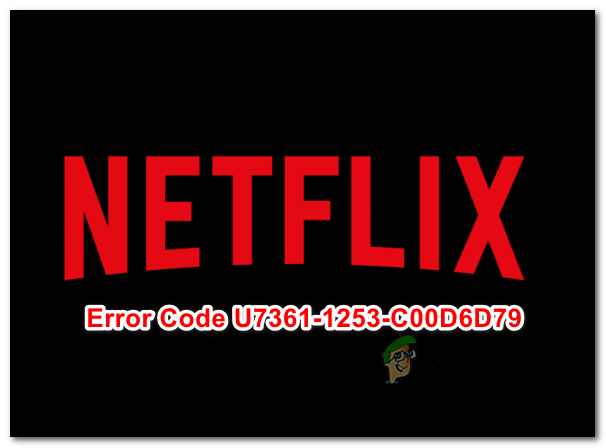 Код ошибки Netflix U7361-1253-C00D6D79
Код ошибки Netflix U7361-1253-C00D6D79
Программы для Windows, мобильные приложения, игры - ВСЁ БЕСПЛАТНО, в нашем закрытом телеграмм канале - Подписывайтесь:)
Поскольку Microsoft уже выпустила серию исправлений, направленных на исправление различных несоответствий, которые демонстрируют UWP-версии HBO GO, Netflix и Amazon prime, вы должны начать этот поиск неисправностей, обновив Windows до последней версии. Кроме того, вы также должны попытаться обновить приложение Netflix UWP вручную.
В случае, если вы имеете дело с общей проблемой (скорее всего, с проблемой кэша), вы должны быть в состоянии решить проблему, запустив средство устранения неполадок приложения Windows, сбросив приложение Netflix или удалив и переустановив приложение.
Однако, если вы столкнулись с этой проблемой только при воспроизведении мультимедиа, которое в данный момент загружается для автономного использования, подождите, пока загрузка завершит или очистит очередь загрузки, прежде чем пытаться транслировать контент.
Обновите Windows до последней версии
Оказывается, код ошибки U7361-1253-C00D6D79 также может возникать из-за ожидающего обновления Магазина Windows, которое не установлено. Microsoft уже выпустила серию исправлений, которые исправили множество несовместимостей, демонстрируемых приложениями Netflix, Amazon Prime и HBO go.
Несколько затронутых пользователей, которые боролись с этой проблемой, подтвердили, что проблема была решена после того, как они установили каждое ожидающее обновление ОС через компонент Центра обновления Windows (WU).
Вот краткое руководство по установке любого ожидающего обновления Windows:
- Откройте диалоговое окно «Выполнить», нажав клавишу Windows + R. Затем введите «ms-settings: windowsupdate» и нажмите клавишу «Ввод», чтобы открыть вкладку «Обновление Windows» приложения «Настройки».
 Диалог запуска: ms-settings: windowsupdate
Диалог запуска: ms-settings: windowsupdate - В разделе Центра обновления Windows начните с нажатия кнопки «Проверить наличие обновлений». Далее следуйте инструкциям на экране, чтобы установить все ожидающие обновления.
 Установка каждого ожидающего обновления Windows
Установка каждого ожидающего обновления Windows - После установки каждого ожидающего обновления перезагрузите компьютер и проверьте, устранена ли проблема после завершения следующей последовательности запуска.
Примечание. Если вам будет предложено перезагрузить компьютер перед установкой каждого ожидающего обновления, сделайте это, но обязательно вернитесь к тому же экрану WU и завершите установку остальных обновлений при следующем запуске.
Если вы все еще сталкиваетесь с кодом ошибки U7361-1253-C00D6D79, перейдите к следующему потенциальному исправлению ниже.
Обновите Netflix UWP до последней версии
Как оказалось, эта проблема часто возникает из-за ошибки приложения Netflix, которая присутствует только в версии Universal Platform. В большинстве случаев сообщается, что пользователи ранее загружали контент для автономного использования.
Но, как сообщили некоторые затронутые пользователи, эта проблема уже была решена Netflix с помощью обновления приложения. Магазин Microsoft должен уже установить это обновление для вас, но если вы ранее изменили параметры обновления по умолчанию в магазине Windows 10, вам может потребоваться принудительно установить обновление для решения проблемы.
Вот краткое руководство по обновлению приложения Netflix UWP до последней версии:
- Откройте диалоговое окно «Выполнить», нажав клавишу Windows + R. Затем введите «ms-windows-store: // home» и нажмите Enter, чтобы открыть панель мониторинга по умолчанию в Магазине Microsoft.
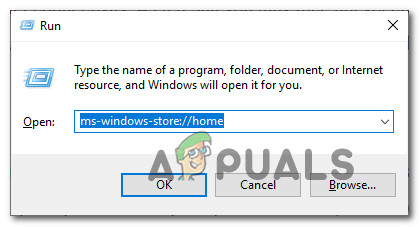 Открытие магазина Microsoft через окно запуска
Открытие магазина Microsoft через окно запуска - Как только вы окажетесь в Магазине Microsoft, нажмите кнопку «Действие» (в верхнем правом углу) и выберите «Загрузки и обновления» в списке доступных параметров.
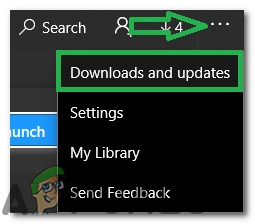 Нажав на «Три точки» и выбрав «Загрузки и обновления»
Нажав на «Три точки» и выбрав «Загрузки и обновления» - На экране «Загрузки и обновления» нажмите «Получить обновления» и дождитесь обновления приложения Netflix до последней версии.
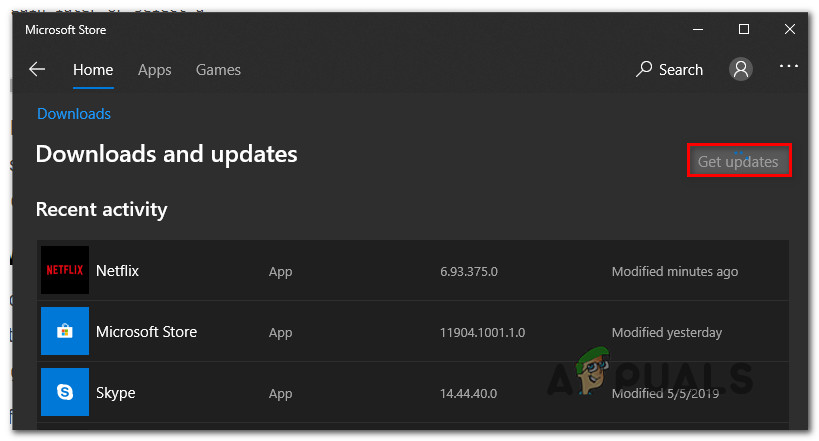 Получать обновления
Получать обновления - Подождите, пока обновление не будет установлено, затем перезагрузите компьютер и запустите приложение UWP от Netflix после завершения следующего запуска, чтобы убедиться, что проблема устранена.
Если вы все еще сталкиваетесь с тем же кодом ошибки U7361-1253-C00D6D79 при попытке воспроизвести заголовок Netflix, перейдите к следующему возможному исправлению ниже.
Запуск средства устранения неполадок приложения Windows
При определенных обстоятельствах Windows 10 может автоматически определить и устранить проблему. Средство устранения неполадок приложения Windows надежно работает в Windows 10 и способно исправить множество сценариев, в которых приложение UWP работает со сбоями.
Если вы сталкиваетесь с кодом ошибки U7361-1253-C00D6D79 из-за общих проблем, таких как поврежденная папка кэша, приведенные ниже действия должны позволить вам решить проблему с минимальными трудностями.
Вот краткое руководство по запуску средства устранения неполадок Windows Apps для решения этой проблемы:
- Нажмите клавишу Windows + R, чтобы открыть диалоговое окно «Выполнить». Затем введите «ms-settings: Устранение неполадок» в текстовом поле и нажмите Enter, чтобы открыть вкладку «Устранение неполадок» в меню настроек.
 Доступ к средству устранения неполадок активации
Доступ к средству устранения неполадок активации - После того, как вы попали на вкладку «Устранение неполадок Windows», перейдите в правое меню и прокрутите вниз до разделов «Поиск и устранение других проблем». Оттуда, нажмите на Приложения Магазина Windows. Затем нажмите «Запустить средство устранения неполадок», чтобы открыть утилиту.
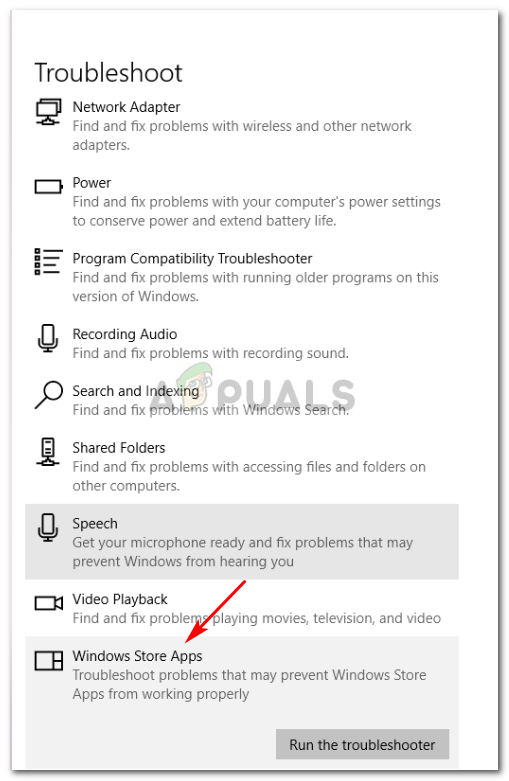 Запустите средство устранения неполадок приложений Магазина Windows
Запустите средство устранения неполадок приложений Магазина Windows - После того, как вам удастся открыть утилиту, терпеливо дождитесь завершения первоначального сканирования. Затем следуйте инструкциям на экране, чтобы применить рекомендованную стратегию восстановления (в зависимости от типа проблемы, с которой вы работаете). Нажмите Применить это исправление, чтобы запустить утилиту.
 Применить это исправление
Применить это исправление - После применения исправления перезагрузите компьютер и терпеливо дождитесь завершения следующего запуска. Затем снова запустите UWP-версию Netflix и посмотрите, решена ли проблема.
Если вы все еще сталкиваетесь с тем же кодом ошибки U7361-1253-C00D6D79, перейдите к следующему потенциальному исправлению ниже.
Очистка очереди загрузки
Как сообщают многие затронутые пользователи, код ошибки U7361-1253-C00D6D79 может появляться всякий раз, когда вы пытаетесь воспроизвести носитель, который в данный момент загружается для автономного использования.
Если у вас есть заголовок, который вы сейчас загружаете в приложение UWP, дождитесь завершения обновления, прежде чем пытаться воспроизвести заголовок снова.
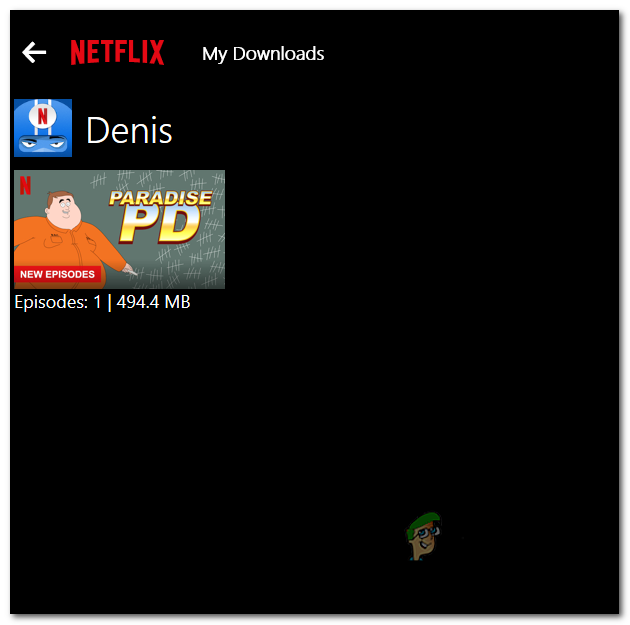 Очередь загрузки Netflix
Очередь загрузки Netflix
После завершения загрузки перезапустите приложение Netflix UWP и снова воспроизведите название, чтобы убедиться, что ошибка устранена.
Если у вас есть много медиа, ожидающих загрузки, вы также можете очистить очередь загрузки вручную из приложения. Вот краткое руководство о том, как это сделать:
- На главной панели приложения Netflix UWP щелкните значок действия (в верхнем левом углу) и выберите «Мои загрузки» в меню слева.
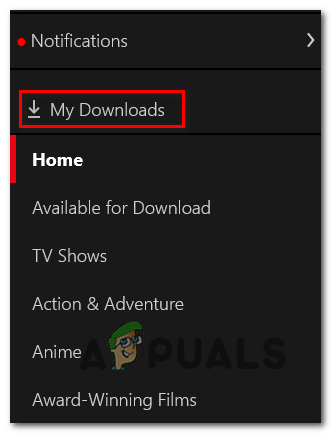 Доступ к меню «Мои загрузки»
Доступ к меню «Мои загрузки» - Как только вы окажетесь в меню «Мои загрузки», нажмите «Управление» (в верхнем правом углу).
- Затем выберите медиа-файлы в очереди, от которых вы хотите избавиться, и нажмите кнопку «Удалить» в правом верхнем углу экрана.
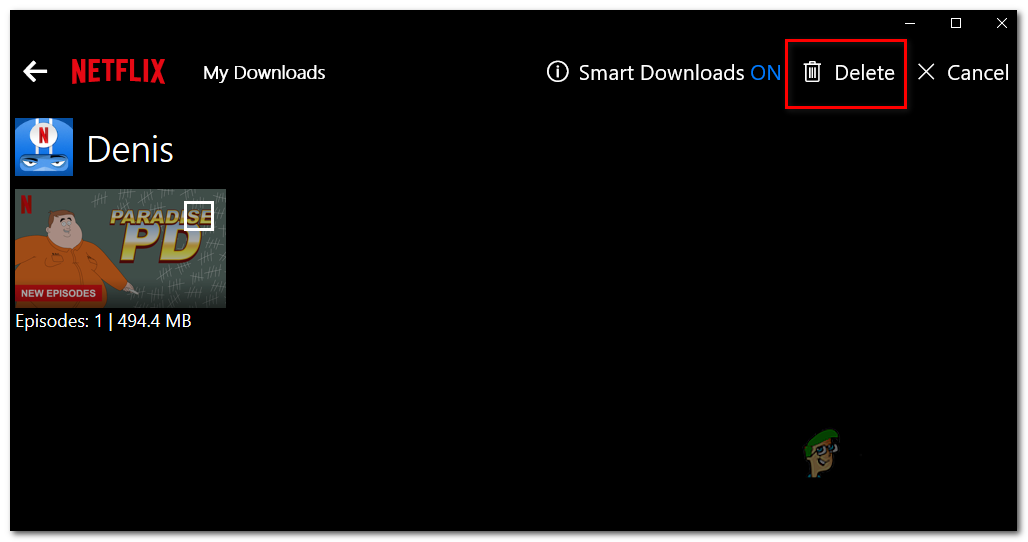 Удаление медиа в очереди
Удаление медиа в очереди - После удаления каждого носителя из очереди перезапустите приложение Netflix UWP и посмотрите, решена ли проблема.
Если вы все еще сталкиваетесь с тем же кодом ошибки U7361-1253-C00D6D79, перейдите к финальному возможному исправлению ниже.
Сброс или удаление приложения Netflix UWP
Если ни один из перечисленных методов не позволил вам исправить ошибку U7361-1253-C00D6D79 на Netflix UWP, попробуйте сбросить приложение, чтобы очистить все временные данные, которые могут вызвать эту проблему. Если это не работает, вы должны продолжить, удалив и повторно загрузив приложение.
Вот краткое руководство по сбросу приложения Netflix:
- Откройте диалоговое окно «Выполнить», нажав клавишу Windows + R. Далее введите «ms-settings: appsfeatures» и нажмите Enter, чтобы открыть меню «Приложения и функции» приложения «Настройки».
- Перейдя в меню «Приложения и функции», перейдите в правый раздел и прокрутите вниз список установленных приложений UWP, пока не найдете приложение Netflix.
- Когда вы увидите его, нажмите на него, чтобы развернуть меню, затем нажмите «Дополнительные параметры».
- Далее, прокрутите вниз до вкладки «Сброс» и нажмите на кнопку «Сброс», связанную с ней.
- Когда вы будете готовы к работе, подтвердите процесс, нажав «Сброс» еще раз.
Примечание. После этого приложение будет переустановлено, а настройки вернутся к настройкам по умолчанию. - После завершения операции снова запустите приложение Netflix и посмотрите, решена ли проблема.
Если такая же проблема все еще возникает, следуйте приведенным ниже инструкциям, чтобы удалить и переустановить UWP-версию Netflix:
- Откройте диалоговое окно «Выполнить», нажав клавишу Windows + R. Далее введите «ms-settings: appsfeatures» и нажмите Enter, чтобы открыть вкладку «Программы и компоненты» приложения «Настройки».
- Затем найдите приложение Netflix, перейдя на вкладку Программы и компоненты и прокрутив вниз список приложений.
- Выбрав приложение Netflix, щелкните гиперссылку «Расширенное меню». Затем прокрутите вниз до раздела «Удаление» и нажмите «Удалить», чтобы подтвердить процесс удаления.
- После завершения процесса перезагрузите компьютер и дождитесь завершения следующей последовательности запуска.
- Нажмите клавишу Windows + R, чтобы открыть другое диалоговое окно «Выполнить». На этот раз введите «ms-windows-store: // home» и нажмите Enter, чтобы открыть домашнюю страницу Магазина Microsoft.
- Внутри Microsoft Store используйте функцию поиска (верхняя правая часть экрана) для поиска Netflix.
- В списке результатов нажмите Netflix и нажмите кнопку «Получить», чтобы загрузить и установить приложение.
- После завершения установки запустите приложение и попытайтесь воспроизвести тот же заголовок, который был ранее подан с ошибкой U7361-1253-C00D6D79, чтобы увидеть, была ли проблема решена.
Программы для Windows, мобильные приложения, игры - ВСЁ БЕСПЛАТНО, в нашем закрытом телеграмм канале - Подписывайтесь:)

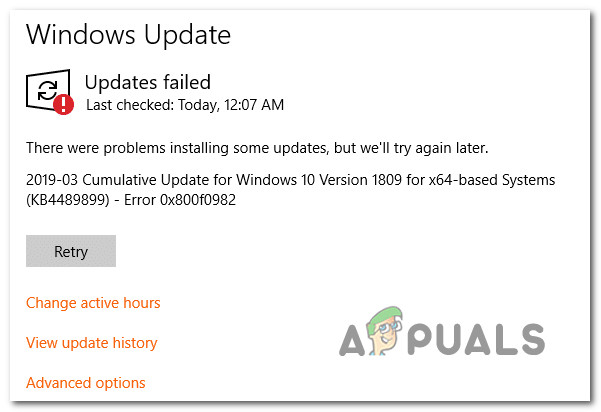

![[FIX] Белая полоса, закрывающая верхнюю часть проводника Windows](https://ddok.ru/wp-content/uploads/2020/12/White-bar-covering-top-portion-of-Windows-Explorer-768x432.jpg)